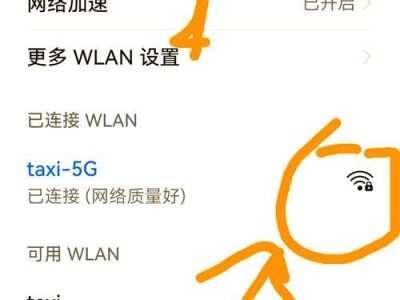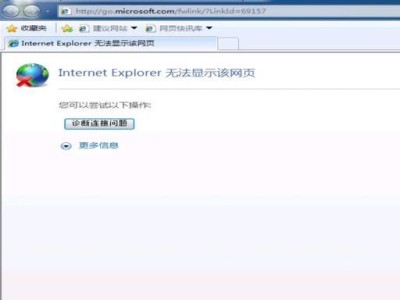在使用台式电脑的过程中,偶尔会出现键盘无法正常工作的问题。这可能是由于键盘接口错误导致的。为了能够准确地定位和解决这一问题,本文将介绍一些有效的方法来检测和解决台式电脑键盘接口错误。
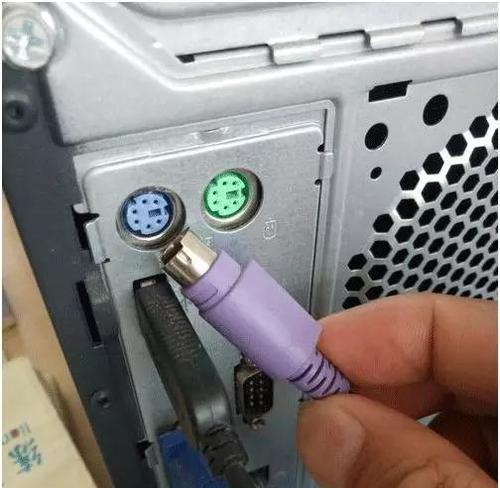
1.检查物理连接
在排查键盘接口错误之前,首先要检查键盘的物理连接是否正常。插头是否插紧,接口是否有松动或者脏污等情况都可能导致接口错误。
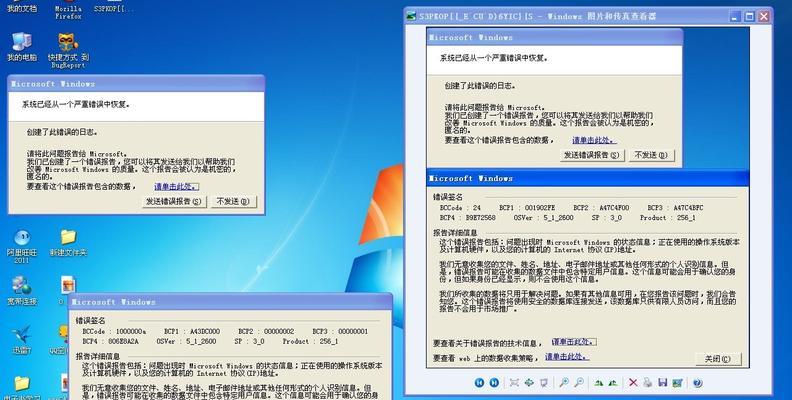
2.更换键盘
如果确定物理连接无误,但键盘仍然无法正常工作,可以尝试更换另一个键盘进行测试。如果新的键盘可以正常工作,那么问题很可能出在旧键盘上。
3.检查驱动程序

键盘接口错误有时可能是由于驱动程序问题引起的。可以进入设备管理器检查键盘驱动程序是否正常安装和工作。如有必要,可以尝试更新或重新安装驱动程序。
4.检查设备管理器
打开设备管理器后,检查是否有键盘相关的问题设备或警告标志。如果有,可以尝试卸载这些设备并重新启动电脑,让系统重新安装键盘驱动程序。
5.清洁键盘接口
如果键盘接口有脏污或灰尘堆积,也可能导致接口错误。可以使用适当的工具和清洁剂轻轻地清理键盘接口,然后再次测试键盘是否能正常工作。
6.使用其他接口
在台式电脑上通常有多个USB接口,尝试将键盘插到其他可用的接口上进行测试。如果在其他接口上键盘可以正常工作,那么问题可能出在原来的接口上。
7.检查BIOS设置
有时候,键盘接口错误可能是由于BIOS设置不正确导致的。进入BIOS界面,检查键盘设置是否启用,并确保相应的设置是正确的。
8.执行系统诊断
一些电脑厂商提供了自带的系统诊断工具,可以帮助检测硬件问题。运行系统诊断工具,检查是否有关于键盘接口错误的报告。
9.更新操作系统
有时候,操作系统中的某些错误或漏洞可能导致键盘接口问题。尝试更新操作系统到最新版本,以确保系统中的修复程序已经安装。
10.检查键盘线缆
如果使用的是有线键盘,有时候线缆可能会损坏导致接口错误。检查键盘线缆是否有明显的损坏或断裂,如果有需要更换新的线缆。
11.检测电源供应问题
键盘接口错误有时候也可能是由于电源供应问题引起的。检查电源线是否插紧,并确保电源供应稳定。
12.重启计算机
在尝试了以上的方法后,如果问题仍然存在,可以尝试重启计算机。有时候简单的重启可以解决一些临时性的键盘接口错误问题。
13.咨询专业技术支持
如果通过以上方法仍然无法解决键盘接口错误,可以咨询专业的技术支持人员寻求帮助。他们可以通过远程连接或者现场服务来帮助诊断和解决问题。
14.考虑更换主板
如果经过多次尝试仍然无法解决键盘接口错误,可能是主板本身的问题。此时,可以考虑更换主板来解决这一问题。
15.
检测和解决台式电脑键盘接口错误是一项需要细致和耐心的工作。通过以上的方法,我们可以逐步排查并解决键盘接口错误,确保键盘能够正常工作,提高工作和使用效率。如果问题无法自行解决,不要犹豫寻求专业的技术支持。